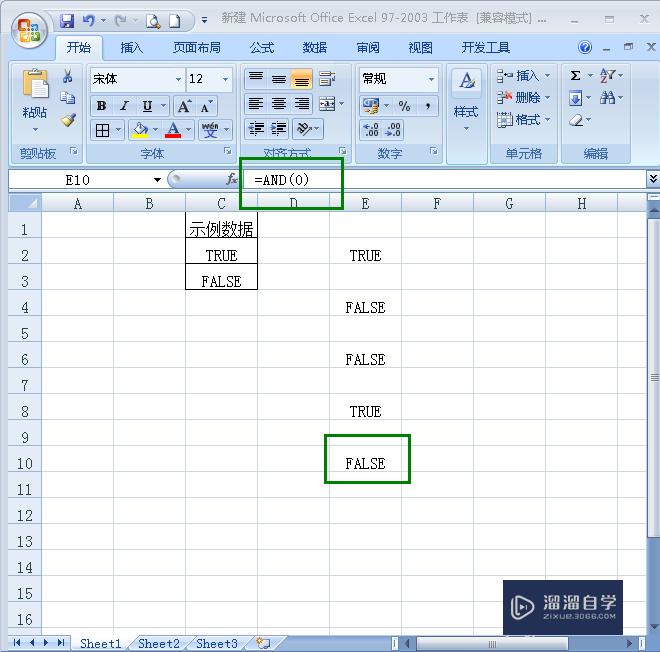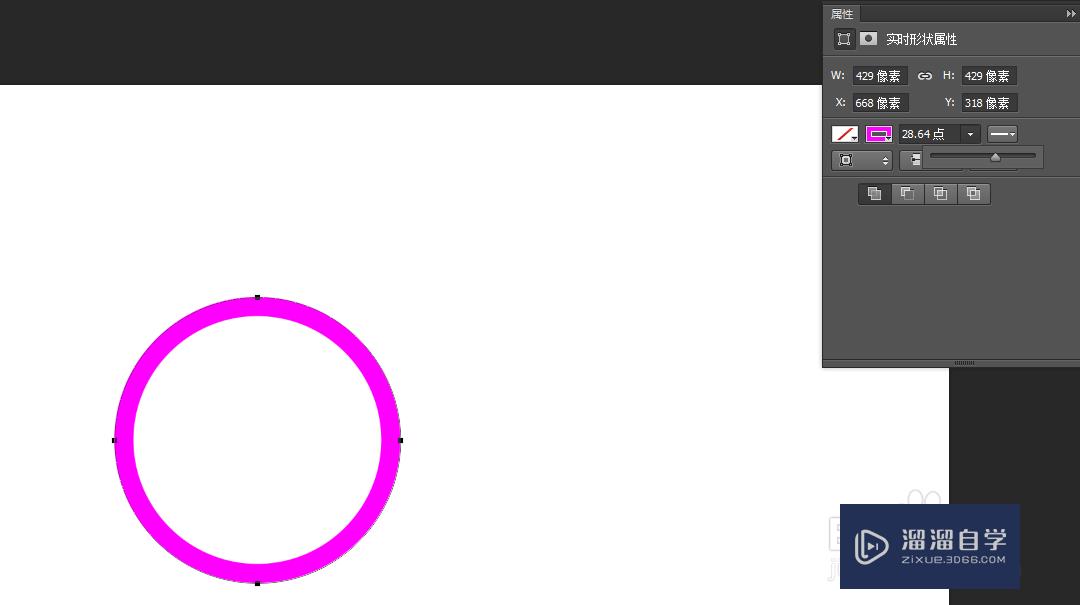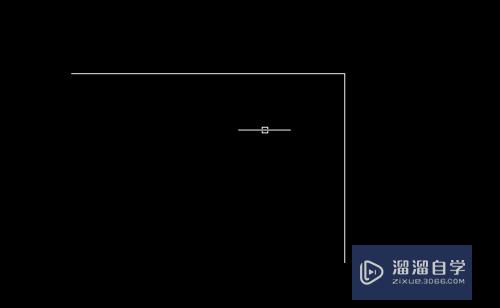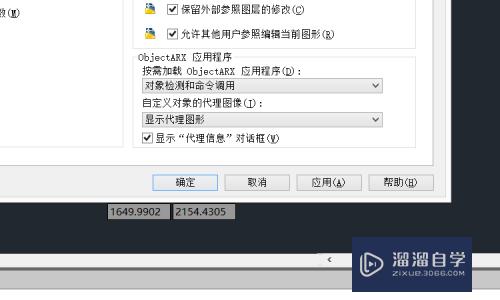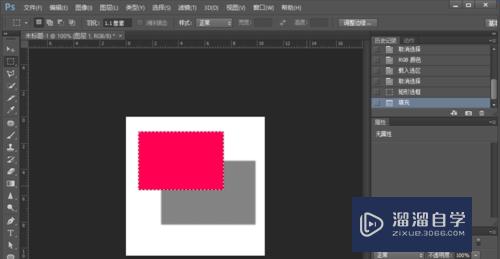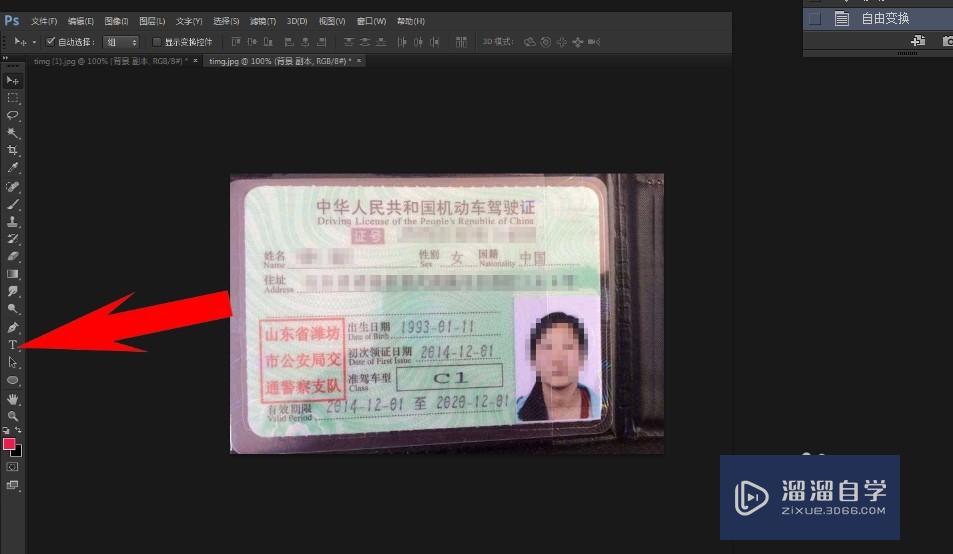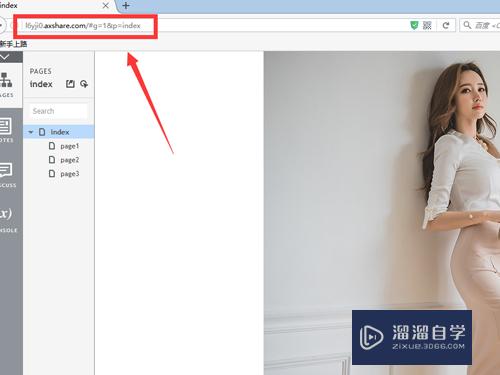CAD如何绘制两个圆间的切线(cad如何绘制两个圆间的切线图)优质
CAD制图中。可能有些功能不是经常用到。所以会有些操作不会。在绘制图形与图纸之间的连接时。那么CAD如何绘制两个圆间的切线?其实找到方法就很简单。下面来把方法分享给大家。
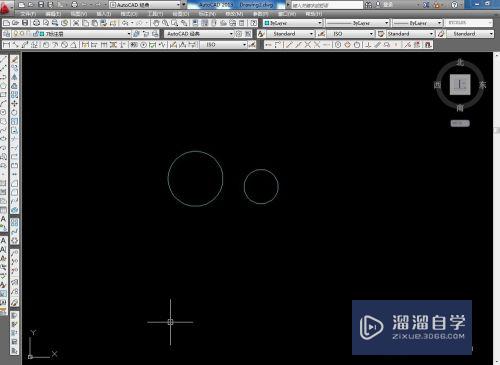
工具/软件
硬件型号:小新Pro14
系统版本:Windows7
所需软件:CAD 2014
方法/步骤
第1步
用圆命令任意画两个圆
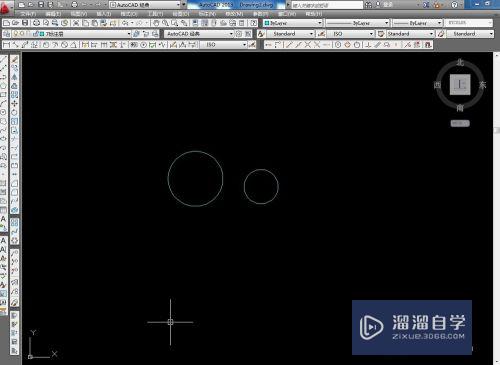
第2步
将鼠标移动到右侧空白部分。单击鼠标右键。出来一个工具框。再将鼠标移动到AutoCAD上面。勾选对象捕捉
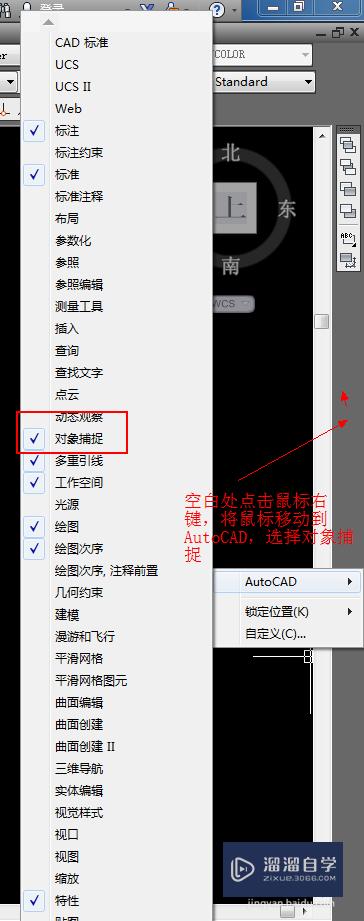
第3步
选择直线命令。再单击捕捉到切点命令(如图所示)

第4步
鼠标左键选择其中一个圆
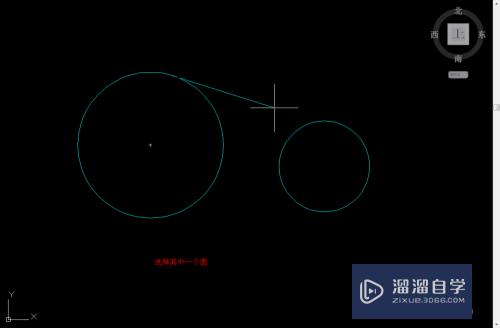
第5步
再选择捕捉到切点命令
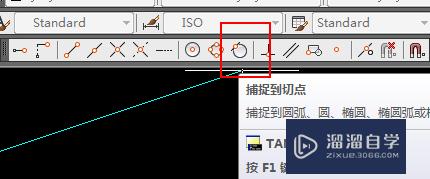
第6步
再左键选择另一个圆。单击鼠标右键确认。这时两个圆的切线就完成了。
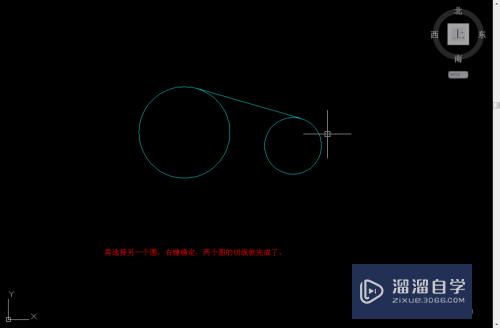
以上关于“CAD如何绘制两个圆间的切线(cad如何绘制两个圆间的切线图)”的内容小渲今天就介绍到这里。希望这篇文章能够帮助到小伙伴们解决问题。如果觉得教程不详细的话。可以在本站搜索相关的教程学习哦!
更多精选教程文章推荐
以上是由资深渲染大师 小渲 整理编辑的,如果觉得对你有帮助,可以收藏或分享给身边的人
本文标题:CAD如何绘制两个圆间的切线(cad如何绘制两个圆间的切线图)
本文地址:http://www.hszkedu.com/59755.html ,转载请注明来源:云渲染教程网
友情提示:本站内容均为网友发布,并不代表本站立场,如果本站的信息无意侵犯了您的版权,请联系我们及时处理,分享目的仅供大家学习与参考,不代表云渲染农场的立场!
本文地址:http://www.hszkedu.com/59755.html ,转载请注明来源:云渲染教程网
友情提示:本站内容均为网友发布,并不代表本站立场,如果本站的信息无意侵犯了您的版权,请联系我们及时处理,分享目的仅供大家学习与参考,不代表云渲染农场的立场!